Лето 2015 — текущими последними версиями программ для работы с чертежами dwg являются NanoCAD 7 и AutoCAD 2016, которые официально стали доступны в 2015 г. Всё больше и больше возникает вопросов у проектировщиков и организаций, работающих в сфере проектирования, в чем же разница между этими продуктами. Сегодня мы поговорим об отличиях функционала этих программ в части работы с внешними ссылками. 
Ниже рассмотрены отличия при вставке внешних ссылок, их удалении и окно «Внешние ссылки», а одинаковый функционал не учитывался. Вставка подложек DWF, DGN не рассматривалась, так как эти форматы очень редко встречаются на практике. Основные отличия при работе с внешними ссылками сведены в таблицу:
| NanoCAD 7 | AutoCAD 2016 | Примечание | |
|---|---|---|---|
| Автопанорамирование при вставке внешних ссылок | + | — | |
| Всплывающие подсказки у полей в диалогах вставки | — | + | |
| Окно «Внешние ссылки»: | |||
| Контекстное меню без выбора ссылки и возможность вставки ссылок | — | + | |
| Контекстное меню выделенной ссылки dwg |  |
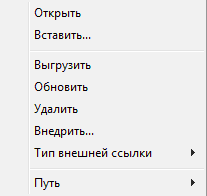 |
|
| Управление внешними ссылками | Модальное окно, работа в NanoCAD не возможна | Отдельное перемещаемое окно, возможна работа в AutoCAD | |
| Сохранённый путь — изменить | Невозможно изменить в строке | Можно изменить в строке или нажав на кнопку “. ” в этой строке | |
| Найден в — изменить | Можно изменить в строке | Невозможно изменить в строке | |
| Отдельная кнопка «Выгрузить» | + | — | |
| Отдельная кнопка «Обновить -> Повторить загрузку внешних ссылок» | — | + | |
| Отдельная кнопка «Открыть из» | + | — | Меняется имя и путь |
| Смена типа пути | — | + | Относительный, абсолютный, без пути |
| Отдельная кнопка «Сохранить растр» | + | — | |
| Отдельная кнопка «Внедрить растр» | + | — | |
| Открыть ссылку | — | + | |
| При выделении ссылки – ссылка выделяется в чертеже | — | + | |
| При выделении внешней ссылки в чертеже – соответствующая ссылка выделяется в окне «Внешние ссылки» | — | + | |
| Свернуть область “Подробности” | — | + | |
| При удалении в чертеже ссылки на растр появляется запрос | — (статус: «не используются») | + (статус «не используются» или отсутствуют ссылки в чертеже) | |
| При удалении в чертеже ссылки на dwg | Ссылка остается со статусом «загружено» и начинает отсутствовать после закрытия и открытия чертежа | Ссылка остается со статусом «не используется» и начинает отсутствовать после закрытия и открытия чертежа | |
| При вставке dwg: | |||
| Выбрать и вставить сразу несколько чертежей | — | + | |
| Предварительный просмотр dwg | — | + | |
| При вставке растра: | |||
| Если в чертеже уже есть вставленные ссылки на растры | Появляется окно вставки изображения | Появляется окно выбора растра с диска | |
| Масштаб по ширине и высоте | + | — | |
| Отображение размера в пикселях, разрешения, единиц измерения AutoCAD | — | + | |
| Отображение размеров растра на предварительном просмотре | + | — | |
| Переключатель «ПСК»-«Вид» | + | — | Вставка относительно МСК при активной ПСК |
| При вставке pdf: | |||
| Возможность зуммирования, масштаб 1:1, по ширине | + | — | |
| Выбор страниц перечислением в строке | + | — | |
| Кнопки управления переходом между страницами подложки | + | — | |
| Масштаб по ширине и высоте | + | — | |
| Переключатель «ПСК»-«Вид» | + | — | Вставка относительно МСК при активной ПСК |
| Информация о размерах выбранной страницы pdf | + | — |
Из приведённой таблицы видно, что различий не мало. Есть незначительные различия, а есть и такие, которые доставляют некоторые неудобства в работе с внешними ссылками. Например, стоить отметить, что в NanoCAD окно «Внешние ссылки» является модальным и это делает не доступным работу в nanoCAD на время отображения этого окна, а в AutoCAD это окно отдельное и перемещаемое, что позволяющее работать в этот момент в AutoCAD. В NanoCAD 7 есть дополнительные функции «Сохранить растр», «Внедрить растр», есть «Автопанорамирование», переключатель «ПСК»-«Вид», удобнее и понятнее вставлять pdf. А в AutoCAD удобнее выполнять все действия с внешними ссылками через окно «Внешние ссылки».
В целом можно сделать вывод, что функциональность NanoCAD 7 и AutoCAD 2016 при вставке, удалении внешних ссылок и управление внешними ссылками с помощью окна «Внешние ссылки» практически одинаковая, но со своими особенностями и дополнительными возможностями.
Данная статья не подлежит комментированию, поскольку её автор ещё не является полноправным участником сообщества. Вы сможете связаться с автором только после того, как он получит приглашение от кого-либо из участников сообщества. До этого момента его username будет скрыт псевдонимом.
Это «Песочница» — раздел, в который попадают дебютные посты пользователей, желающих стать полноправными участниками сообщества.
Если у вас есть приглашение, отправьте его автору понравившейся публикации — тогда её смогут прочитать и обсудить все остальные пользователи Хабра.
Чтобы исключить предвзятость при оценке, все публикации анонимны, псевдонимы показываются случайным образом.
Для успешного проектирования используют воссоздание и моделирование чертежей в виртуальном режиме при помощи программ САПР. Они помогают сделать изображения объемными, правильно оформить документацию и технические параметры в связи с существующими расчетами. Сравнение AutoCAD и nanoCAD поможет выбрать программное обеспечение для разных целей. Отличия функционала каждой из программ позволит выбрать более подходящий и удобный пакет для проектировщиков разного уровня и выполнения различных задач. Характеристика будет полезна для пользователей и менеджеров, которые занимаются обслуживанием САПР систем. Для профессиональных целей рекомендуем использовать лицензию nanoCAD c дополнительным набором инструментов.

Различия между nanoCAD и AutoCAD
NanoCAD – аналог уже известной более 30 лет базовой программы САПР AutoCAD, но уже от российского производителя. Продукт увидел мир в 2008 году и воплотил в жизнь все ранние наработки американского графического редактора и аналогов. NanoCAD является современным программным обеспечением для проектировщиков, которое имеет базовый функционал подобный AutoCAD, но с некоторыми различиями.
Отличие nanoCAD от AutoCAD заключается в том, что этот пакет создан российскими программистами и в шаблонах там указаны единицы измерения, форматирование и расчеты в соответствии с ГОСТом. Это очень удобно, ведь приложение создает чертеж и технические расчеты полностью готовые для дальнейшей работы.
nanoCAD или AutoCAD: что лучше?
- Интерфейс nanoCAD очень простой, с ним легко разобраться, единственное, что может смутить неудачное сочетание цветов кнопок и фона. Подстроить программу под личные нужды и пожелания довольно сложно, AutoCAD в этом плане более практичный (можно менять большое количество настроек).
- Что касается производительности, то nanoCAD лучше американского конкурента, так как не требует постоянных обновлений программного обеспечения. Российское приложение легко работает как на старых ПК, так и на современных мощных компьютерах.
- Работа с чертежами в nanoCAD почти ничем не отличается от AutoCAD, новообретенным плюсом является возможность наносить штриховку на макете. Команда рисования и работа в таблицах имеют много настроек и режимов, есть специальное окно для быстрого выбора объектов. Внешние ссылки работают в полной мере, а вот динамических блоков и редактора блоков в программе нет.
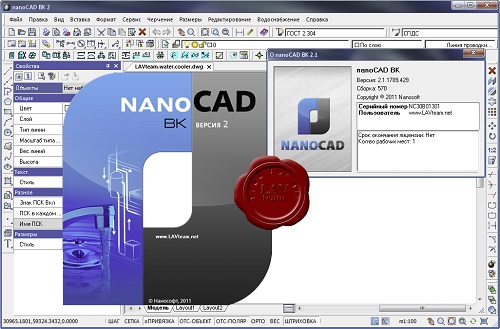
Преимущества ARCHICAD перед nanoCAD
ARCHICAD – программа, которая подходит для воплощения в реальность любых креативных задумок с самого начала проектирования. Приложение работает со зданиями, ландшафтами и чертежами мебели. Этот пакет функционала открывает мир не только технических расчетов, но и дизайнерских решений.
NanoCAD не способен предложить пользователю разные виды конфигураций и инструментов для создания необычных проектов. Поэтому этот продукт не особо подходит для архитекторов, которым нужно работать с дизайнером в паре.
NanoCAD – программа, в которой можно рисовать, создавать документацию и для российских проектов. Базовый функционал и невысокая стоимость делают приложение доступным и практичным для использования.
В мире существует не так много базовых программ для систем автоматизированного проектирования (иногда их называют САПР-платформами или «электронными кульманами»), которые предоставляют лишь базовый функционал для решения конкретной задачи — создание, редактирование и обработка чертежей.
Самой известной и распространенной базовой программой САПР в мире и в России уже на протяжении более 30 лет является AutoCAD (разработчик компания Autodesk, США). Однако, стоит отметить, что базовым пакетом AutoCAD уже давно перестал являться, поскольку в его арсенале давно появились разные средства автоматизации, упрощения и ускорения работы.
В 2008 году российская компания Нанософт выпустила на рынок программный продукт nanoCAD, который обладает AutoCAD-подобным интерфейсом и копирует часть его функционала. Разработчики nanoCAD использовали при разработке весь свой опыт и наработки, полученные при создании пакета Spotlight — гибридного графический редактора, позволяющего работать с растровыми изображениями, редактировать растровую и векторную графику и векторизовать растровое изображение.

Основная цель, возложенная на nanoCAD — стать альтернативой AutoCAD. Исходя из этого заявления разработчиков предлагаю сравнить AutoCAD и nanoCAD именно с позиции базовых графических программ для САПР. Поскольку nanoCAD создан «по мотивам» AutoCAD, то и прямое сравнение функционала, присутствующего в обеих программах, будет корректно. Предположим, что пользователи, которым интересен этот материал, уже знакомы с AutoCAD и хотят понять разницу между двумя этими приложениями.
С подробным описанием всех возможностей и функций AutoCAD вы можете познакомиться на странице официального сайта Autodesk, nanoCAD — на официальном сайте Нанософт.
Кому будет интересно это сравнение?
- Пользователям, которые пытаются сравнить функционал программ и принять решение о возможности перехода на другую платформу. Также пользователям будет интересно понять, позволит ли та или иная программа решить их проектные задачи.
- CAD-менеждерам (людям, которые занимаются внедрением и обслуживанием САПР) будет интересно сравнит стоимость владения программами, доступностью техподдержки, возможности администрирования и пр.
Соответственно, первая часть статьи предназначена для пользователей, вторая — для CAD-менеджеров.
Какие версии будем сравнивать? В плане возможностей и интерфейса последняя версия nanoCAD 6 копирует AutoCAD 2005 (почему именно 2005 разберем далее). Однако, самая «старая» версия AutoCAD, которая сейчас доступна — 2013. Поэтому и будем сравнивать nanoCAD 6 и AutoCAD 2013 в той части, которая совпадает. Повторюсь, что сравнение предполагает, что читатель уже знаком с AutoCAD. Сравнивать будем по:
Интерфейс
При запуске nanoCAD сразу же возникает чувство дежавю — где-то мы все это уже видели. Все те же пункты выпадающего меню, те же инструментальные панели (пытливый глаз сразу увидит привычные вертикальные панели рисования в левой части и редактирования в правой части экрана). Та же командная строка и кнопки переключения режимов рисования в статусной строке. И никаких других рабочих пространств, никакого ленточного интерфейса.

Но это только первое впечатление. Интерфейс AutoCAD выверен и прорисован очень тщательно, с вниманием к каждой мелочи.

Интерфейс nanoCAD несколько уступает: цвет фона у панелей инструментов отличается от цвета самих панелей, в строке закладок файлов вообще дикое сочетание цветов — фон окна программы, фон строки и сами кнопки представлены тремя разными цветами.

Неудачные сочетания цветов в nanoCAD
Строго говоря, некоторые проблемы интерфейса исчезают с переключением в другую цветовую схему, но далеко не все.
Вычурные цвета на иконках — отличительная особенность nanoCAD. Здесь и красный, и коричневый, и желтый и какой угодно еще. От такого обилия цветов глаза устают за несколько часов работы (проверено на группе пользователей) и хочется включить какой-нибудь черно-белый режим.
Посмотрите на кнопки AutoCAD, выполненные в единой цветовой гамме. Их приглушенные цвета не замечаешь даже при многочасовой работе.
Отдельная история — командная строка. Они схожи в программах, но зачем nanoCAD так ее засоряет служебными сообщениями. Например, запускаю команду Отрезок — зачем это все выводить?

Командная строка nanoCAD
Другой пример — вставка внешней ссылки. Зачем все это? Что это дает пользователю?

Командная строка nanoCAD
Но стоит отметить, что в nanoCAD есть элементы интерфейса, которые появились лишь в последних версиях AutoCAD, а именно: гиперссылки в командной строке, автозавершение при вводе команд, закладки документов, циклический выбор и пр.
Отдельно стоит сказать о настройке интерфейса и адаптации рабочих пространств. В nanoCAD возможностей настройки можно сказать, что нет. Никогда вам не удастся адаптировать систему под себя так, как это можно сделать с AutoCAD.
Если со всем описанным можно смириться, то к постоянным артефактам, возникающим в рабочем окне nanoCAD, невозможно привыкнуть. Про то, что при нанесении размеров командная строка начинает подмигивать желтым цветом знают, по-моему, уже все пользователи.
Выводы:
- Если вы любитель классического интерфейса — то, возможно, nanoCAD вам понравится. Если вы приверженец ленточного интерфейса — ваш выбор AutoCAD
- Интерфейс nanoCAD хоть и копирует AutoCAD, но не так тщательно проработан и требует привыкания. Цветовое решение иконок в nanoCAD не выдерживает никакой критики, но все это на уровне ощущений и привычки каждого пользователя
- AutoCAD — лидер по возможностям настройки интерфейса и адаптации рабочего пространства. У nanoCAD таких настроек практически нет. Поэтому пользователям, любящим кастомизировать программу, может быть некомфортно работать в nanoCAD.
Производительность
Несмотря на то, что системные требования у nanoCAD весьма скромные, даже на мощных компьютерах постоянно ощущаются «тормоза» системы. Например, часто возникают подвисания программы на 1…2 секунды без видимой на то причины, после чего все возвращается в нормальный режим работы. AutoCAD хоть и не является образцом стабильно работающей программы, таких проблем не доставляет пользователю. По скорости работы и времени открывания/сохранения файлов обе программы сравнимы.
Поддержка формата DWG
Для AutoCAD формат файлов DWG является нативным (родным). nanoCAD напрямую поддерживает файлы DWG формата AutoCAD 2013 с помощью библиотек Teigha.

Форматы DWG-файлов, поддерживаемые nanoCAD
Что это означает на практике — разработчики nanoCAD гарантируют, что основная масса чертежей в формате DWG будет достаточно достоверно восприниматься программой. Что означают слова «основная масса» и «достаточно достоверно» — загадка. Проанализировав свой опыт и опыт коллег, кто пользовался nanoCAD, могу сказать, что файлы DWG, созданные в AutoCAD, открываются все без исключения. Но кроме неизменных проблем со шрифтами постоянно возникают следующие:
- «Слетает» привязка МТекста
- Часть объектов просто невозможно выбирать. При этом не работают ни простое указание, ни рамки, ни быстрый выбор
- Градиентные заливки отображаются некорректно
- Ассоциативные массивы в nanoCAD открываются как блоки, часто их невозможно расчленить
Это только часть постоянно возникающих проблем, которую удалось выявить при работе. Остальные проблемы возникают эпизодически и требуют решения в каждом конкретном случае.
Разработчики ничего не заявляют об обратном механизме — как открываются файлы DWG, созданные в nanoCAD, в родном для них AutoCAD. Практика показала, что лучше этого никогда не делать. Файлы испорчены и AutoCAD не может с ними адекватно работать (если все же сможет открыть).
Правда был положительный момент однажды — при аварийном сбое AutoCAD испортил файл и никак не удавалось его открыть, а nanoCAD открыл этот файл без вопросов.
Выводы:
Несмотря на заявления разработчиков nanoCAD о прямой поддержке формата DWG, на практике все оказывается не так хорошо. При открывании файлов в nanoCAD возникают постоянные проблемы разной величины и характера, а про открывании файлов nanoCAD в AutoCAD лучше вообще забыть. Другими словами, выбирая nanoCAD в качестве рабочего инструмента надо понимать, что созданную в нем базу проектов невозможно будет использовать в других программах и системах.
Поддержка стандартов оформления
Отличительная особенность nanoCAD — программа изначально поддерживает российские стандарты проектирования. В программу заложены типы и толщины линий, шрифты, размерные стили, масштабы, таблицы, выноски и штриховки, разработанные по ЕСКД и СПДС.

Типы линий в nanoCAD
В стандартной поставке AutoCAD такого нет. Но что мешает за 5 минут настроить AutoCAD под нужды любого стандарта? Ничего не мешает.
Создание, редактирование и аннотирование чертежей
nanoCAD копирует не только интерфейс, но и функционал AutoCAD, поэтому идеология и методы работы с созданием, редактированием и аннотированием чертежей во многом схожи у программ.

Команды черчения в nanoCAD
Базовые команды по созданию примитивов отличаются в мелочах, на них останавливаться не будем, рассмотрим лишь существенные различия.
- Работа с таблицами в nanoCAD сделана во многом удобнее, чем в AutoCAD. При создании таблицы в окне можно наглядно указать размер таблицы

или выбрать шаблон из базы

Редактирование таблиц происходит в отдельном окне, где можно найти весь спектр необходимых команд, в том числе и вычисления

Окно редактирования таблиц в nanoCAD
- Быстрый выбор в nanoCAD реализован удобней, чем в AutoCAD. Выбор объектов и критериев значительно удобней в окне

- Возможность отключить отображение штриховки на чертеже — функция, доступная лишь в nanoCAD. На мой взгляд, очень удобно

Выводы:
Базовые функции по работе с чертежами во многом идентичны в программах. Где-то сделаны удобней одни команды, где-то другие. Но в целом можно сказать о похожести механизмов и инструментов работы. Повторю, что мы сравниваем лишь тот функционал, который есть в обеих программах.
Блоки, внешние ссылки
nanoCAD поддерживает работу с обычными блоками и атрибутами. Единственное отличие от AutoCAD — нет возможности вставить поле в значение атрибута. А вот динамических блоков в nanoCAD нет, также как и редактора блоков, что существенно ограничивает возможности по автоматизации работы пользователей.

Окно вставки блока в nanoCAD
Внешние ссылки поддерживаются nanoCAD в полном объеме, таком же, как и AutoCAD. В частности, поддерживаются вставленные и наложенные ссылки, относительные и абсолютные пути, внедрение внешних ссылок и пр.

Диспетчер внешних ссылок в nanoCAD
Печать, подшивки
Функции печати схожи в обеих программах, как и механизм работы с подшивками, пространством модели и листами.

Окно печати nanoCAD
Поддержка приложений сторонних разработчиков
nanoCAD поддерживает работу приложений, написанных на «родных» для AutoCAD языках LISP и DCL. Также поддерживаются .NET или C++, но нет поддержки приложений, написанных на VBA. В процессе работы удалось выяснить, что простые приложения, предназначенные для отрисовки объектов или изменений их свойств, написанные на AutoLISP, запускаются в среде nanoCAD без проблем. Более сложные приложения требуют адаптации к среде nanoCAD. Программы, написанные на языках .NET или C++ требуют перекомпиляции как минимум, чаще также требуют и адаптации.
В конце первой части обзора хочу остановиться на функциях nanoCAD, которых нет в AutoCAD:
- работа с растровыми изображениями, которая превращает nanoCAD в растрово-векторный гибридный графический редактор. Для реализации схожего функционала Autodesk предлагает специальный пакет AutoCAD Raster Design
- интеграция с пакетом NormaCS
- интеграция с системой коллективной работы с документами nanoTDMS Корадо. Autodesk в этом случае предлагает продукт собственной разработки — Autodesk Vault
Главные выводы с точки зрения пользователя:
- Если вы привыкли к «классическому» интерфейсу, то разница между программами для вас будет не критична. Но нужно быть готовым к тому, что в nanoCAD вы столкнетесь с большим числом огрехов в интерфейсе и отсутствием возможности настройки интерфейса «под себя».
- Если вы любите программы, настроенные «из коробки», то ваш выбор — nanoCAD. Он поставляется с заранее созданными стилями объектов по ЕСКД и СПДС. Однако, привести AutoCAD к такому же состоянию — дело на 30 минут, но это нужно делать, потратить силы и время.
- В командах рисования и редактирования вы не найдете больших отличий. Здесь nanoCAD ни в чем не уступает AutoCAD. Более того, в nanoCAD вы найдете более функциональные инструменты по работе с таблицами, удобный инструмент быстрого выбора объектов.
- В nanoCAD вы не получите той автоматизации, которая доступна в AutoCAD с помощью динамических блоков, атрибутов и полей, поскольку там физически нет этих инструментов
- Общая нестабильность системы и постоянные проблемы с «подвисаниями» в процессе работы — черта nanoCAD. Уверен, что это пока детские болезни и разработчики работают над их излечением
- Несмотря на заявленную прямую поддержку DWG, в жизни все оказывается не так просто. Возможно возникновение ситуации, когда наработки, созданные в nanoCAD невозможно будет использовать в других программах. Кроме того, при открывании сторонних файлов DWG в nanoCAD постоянно возникают проблемы.
Во второй части материала мы познакомимся со сравнением AutoCAD и nanoCAD с точки зрения CAD-менеджера. Следите за обновлениями.

